પ્રથમ તમારે રિપોર્ટ ખોલવાની જરૂર છે "ન્યૂઝલેટર" .
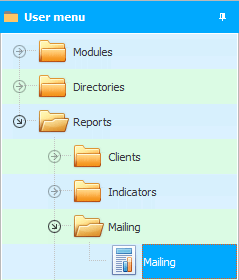
રિપોર્ટ પેરામીટર્સનો ઉપયોગ કરીને, તમે સ્પષ્ટ કરી શકો છો કે તમે ક્લાયંટના કયા ચોક્કસ જૂથને સંદેશા મોકલશો. અથવા તમે બધા ગ્રાહકોને પસંદ કરી શકો છો, તે પણ જેમણે ન્યૂઝલેટર પ્રાપ્ત કરવાનું નાપસંદ કર્યું છે.
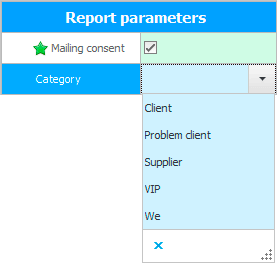
જ્યારે ક્લાયંટની સૂચિ દેખાય, ત્યારે રિપોર્ટ ટૂલબારની ટોચ પરનું બટન પસંદ કરો "ન્યૂઝલેટર" .
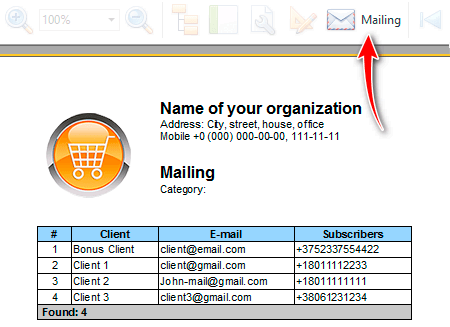
![]() કૃપા કરીને વાંચો કે તમે શા માટે સૂચનાઓને સમાંતર રીતે વાંચી શકશો નહીં અને દેખાતી વિંડોમાં કાર્ય કરી શકશો.
કૃપા કરીને વાંચો કે તમે શા માટે સૂચનાઓને સમાંતર રીતે વાંચી શકશો નહીં અને દેખાતી વિંડોમાં કાર્ય કરી શકશો.
પસંદ કરેલ ખરીદદારો માટે મેઈલીંગ લિસ્ટ બનાવવા માટેની વિન્ડો દેખાશે. આ વિંડોમાં, તમારે પહેલા જમણી બાજુએ એક અથવા વધુ વિતરણ પ્રકારો પસંદ કરવાની જરૂર છે. ઉદાહરણ તરીકે, અમે માત્ર SMS સંદેશા મોકલીશું.
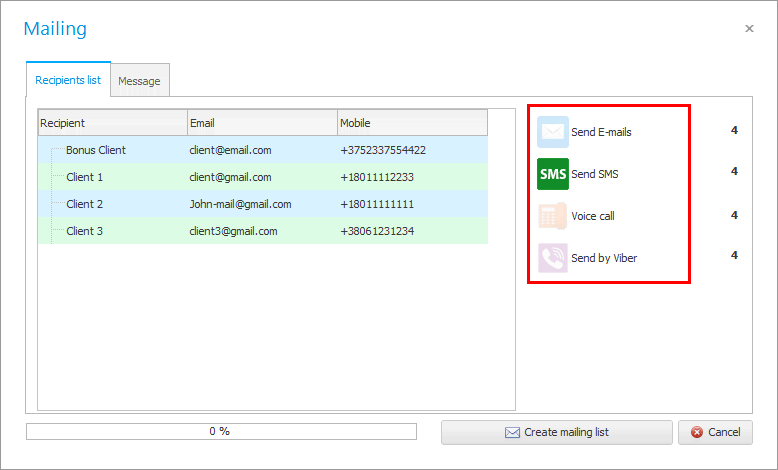
પછી તમે મોકલવાના સંદેશનો વિષય અને ટેક્સ્ટ દાખલ કરી શકો છો. કીબોર્ડમાંથી મેન્યુઅલી માહિતી દાખલ કરવી અથવા પૂર્વ-રૂપરેખાંકિત નમૂનાનો ઉપયોગ કરવો શક્ય છે.
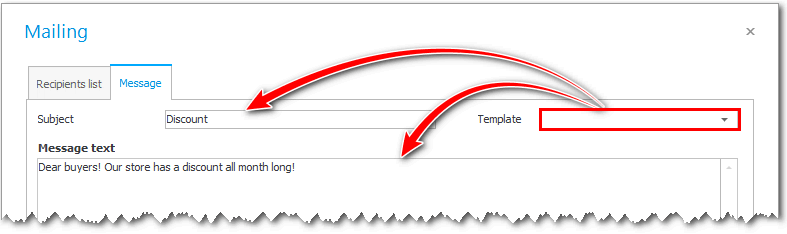
પછી નીચે ' ક્રિએટ ન્યૂઝલેટર ' બટન પર ક્લિક કરો.
બસ એટલું જ! અમારી પાસે મોકલવા માટેના સંદેશાઓની સૂચિ હશે. દરેક સંદેશ છે "સ્થિતિ" , જેના દ્વારા તે સ્પષ્ટ થાય છે કે તે મોકલવામાં આવ્યો છે અથવા હજુ પણ મોકલવા માટે તૈયાર કરવામાં આવી રહ્યો છે.
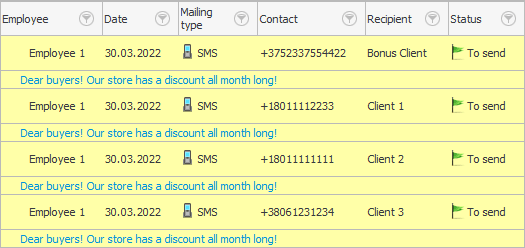
![]() નોંધ કરો કે દરેક સંદેશનો ટેક્સ્ટ લીટીની નીચે નોંધ તરીકે પ્રદર્શિત થાય છે, જે હંમેશા દેખાશે.
નોંધ કરો કે દરેક સંદેશનો ટેક્સ્ટ લીટીની નીચે નોંધ તરીકે પ્રદર્શિત થાય છે, જે હંમેશા દેખાશે.
બધા સંદેશાઓ એક અલગ મોડ્યુલમાં સંગ્રહિત થાય છે "ન્યૂઝલેટર" .
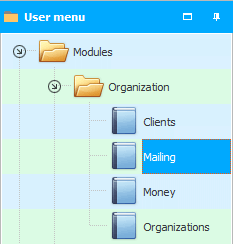
મોકલવા માટે સંદેશાઓ બનાવ્યા પછી, પ્રોગ્રામ આપમેળે તમને આ મોડ્યુલ પર રીડાયરેક્ટ કરે છે. આ કિસ્સામાં, તમે ફક્ત તમારા સંદેશાઓ જુઓ છો જે હજી સુધી મોકલવામાં આવ્યા નથી.

![]() જો તમે પછીથી અલગથી મોડ્યુલ દાખલ કરો છો "ન્યૂઝલેટર" , ડેટા શોધ ફોર્મનો ઉપયોગ કેવી રીતે કરવો તે વાંચવાની ખાતરી કરો.
જો તમે પછીથી અલગથી મોડ્યુલ દાખલ કરો છો "ન્યૂઝલેટર" , ડેટા શોધ ફોર્મનો ઉપયોગ કેવી રીતે કરવો તે વાંચવાની ખાતરી કરો.
![]() હવે તમે તૈયાર સંદેશાઓ કેવી રીતે મોકલવા તે શીખી શકો છો.
હવે તમે તૈયાર સંદેશાઓ કેવી રીતે મોકલવા તે શીખી શકો છો.
અન્ય મદદરૂપ વિષયો માટે નીચે જુઓ:
![]()
યુનિવર્સલ એકાઉન્ટિંગ સિસ્ટમ
2010 - 2024